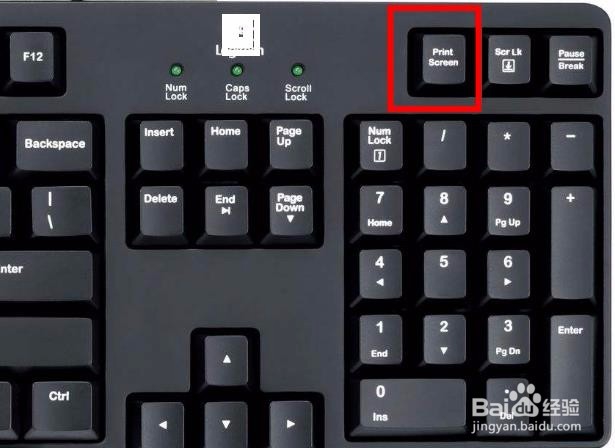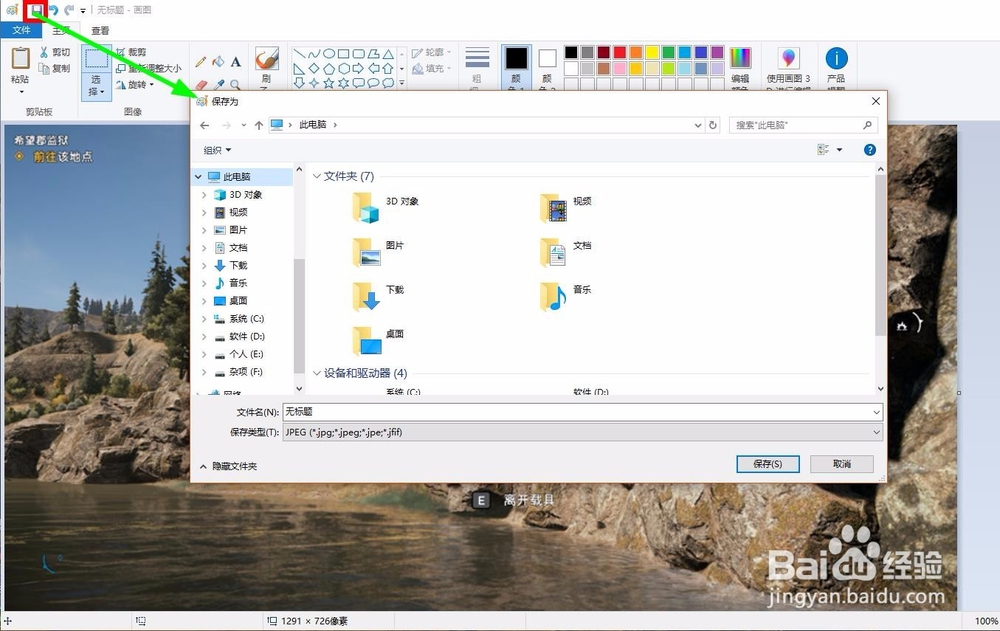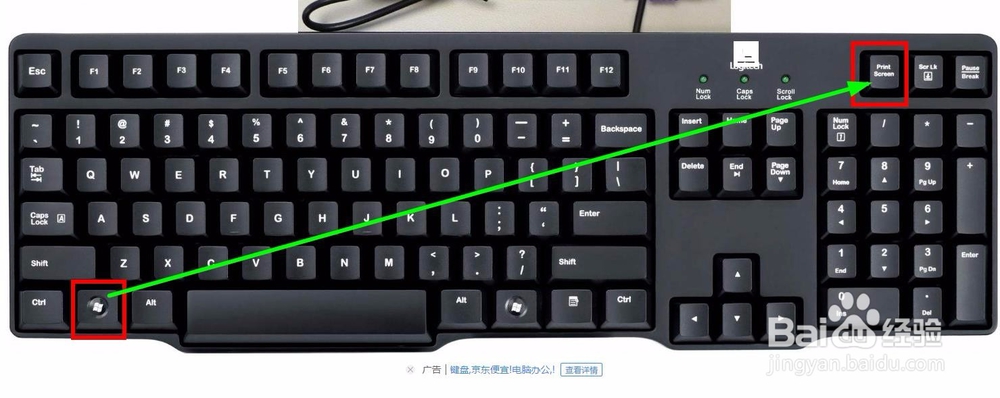win10按截图键自动存图片
1、平常截图就是直接按一下这个键,然后来到画图软件粘贴出来再另存把图片保存下来,这个方法太low了,尤其是截视频或者截游戏画面的时候,麻烦的要死。
2、下面这个方法不用什么软件,就用win10自带的截图功能能够自动把图片保存下来,一起来看。
3、只需按下windows键的时候再点一下print screen键就可以了,快速截图的话只需要一直按住windows键然后连续点击print screen键即可,点一下就存一张。
4、那图片到哪里去了呢?
5、打开桌面上的“此电脑”,如果没找到就可以按住windows键的时候再点击一下E键即可打开此电脑。
6、在里面找到“图片”,双击打开。
7、这里面有个“屏幕截图”,打开后发现我们截图自动保存的文件都在这里了。
8、那可能有朋友觉得每次这样找这些截图好麻烦鼢嶙逯檗呀,有没有其他好的办法快速打开这个文件夹呢?当然有,如图,只需在屏幕截图文件夹上面右击,选择“发送到”→“桌面快捷方式”即可。
9、直接在桌面就能快速访问这个文件夹了。
10、用这个方法你可以快速截取电影电视剧动漫等播放画面,还有不管游戏支持不支持截图,用上这个方法都能截出来。
声明:本网站引用、摘录或转载内容仅供网站访问者交流或参考,不代表本站立场,如存在版权或非法内容,请联系站长删除,联系邮箱:site.kefu@qq.com。
阅读量:40
阅读量:43
阅读量:26
阅读量:49
阅读量:43